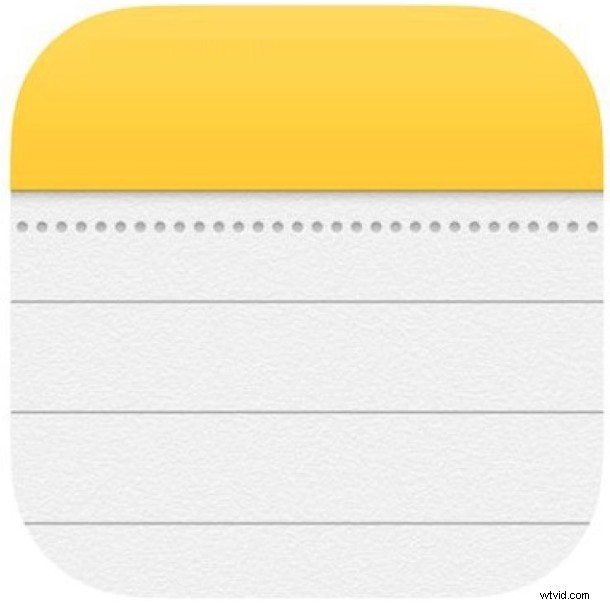
La aplicación iOS Notes es una forma popular de recopilar notas de varias cosas, dibujar bocetos y garabatos, mantener una colección de imágenes o imágenes, mantener algunos datos de notas protegidos y seguros con contraseña, y mucho más.
De forma predeterminada, la aplicación Notas para iPhone y iPad colocará la nota editada más recientemente en la parte superior de la lista de aplicaciones de notas, pero si desea ajustar la forma en que ordena sus notas, puede hacerlo con un ajuste de configuración. Puede optar por ordenar las notas por título de nombre, por fecha de creación o por fecha de edición.
Si bien puede pensar que las opciones de clasificación para la aplicación Notas estarían contenidas dentro de la propia aplicación Notas de iOS, en cambio, las opciones de clasificación se encuentran dentro de la Configuración de Notas dentro de la aplicación Configuración. Es probable que esto suene más confuso de lo que es, así que no te preocupes y sigue adelante para ordenar tus notas de iOS tal como te gustaría.
Cómo ordenar notas en iOS por nombre, título, fecha de edición o fecha de creación
- Abra la aplicación "Configuración" en iOS, desplácese hacia abajo y seleccione "Notas"
- Desplácese hacia abajo hasta la sección "Visualización" y toque "Ordenar notas por"
- Elija una de las siguientes tres opciones de clasificación:
- Fecha de edición:la configuración predeterminada, las aplicaciones más importantes se editaron más recientemente
- Fecha de creación:las aplicaciones principales serán las creadas más recientemente
- Título:las notas aparecerán en orden alfabético por título de nota
- Salga de Configuración y abra la aplicación Notas en la vista de lista para ver su nueva opción de clasificación en vigor
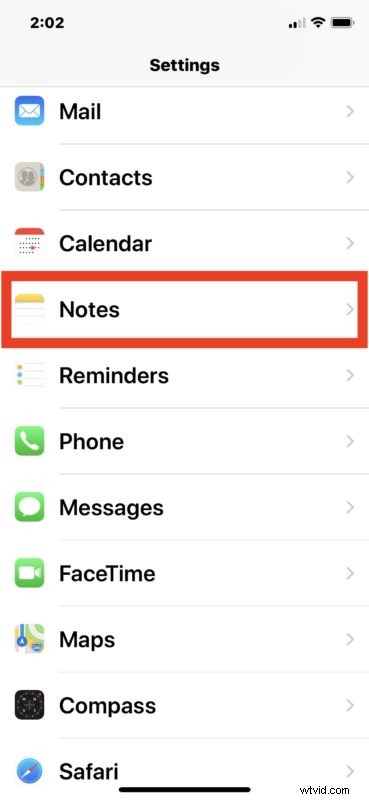
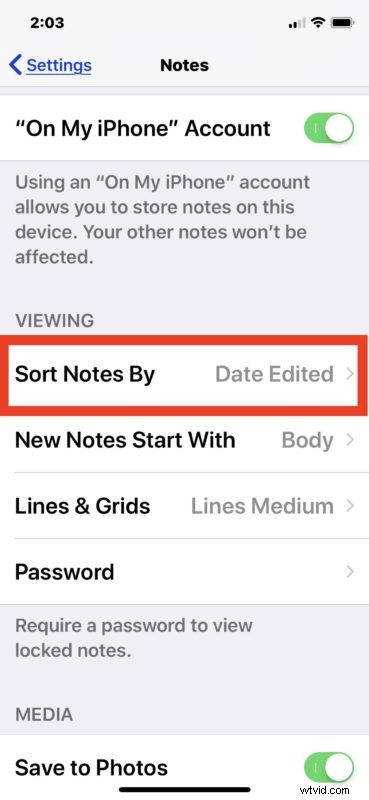
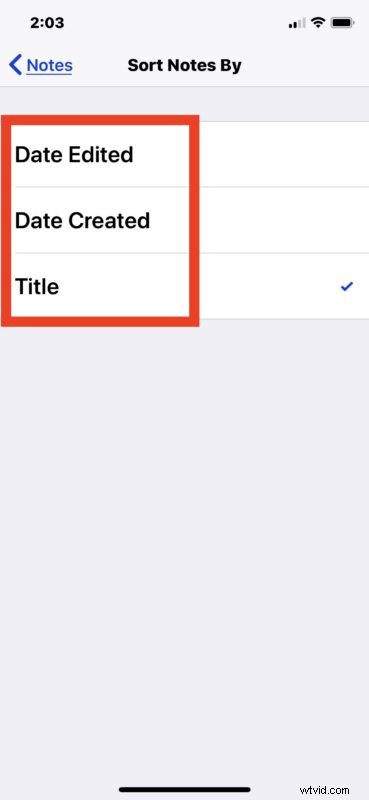
El método de clasificación de notas también se puede combinar con la fijación de notas en iOS en la parte superior para que las notas importantes estén siempre en la parte superior, independientemente de cómo se ordenen las otras notas.
Tal vez una versión futura de las aplicaciones de Notas de iOS permita alternar la ordenación directamente en la propia aplicación, pero hasta entonces puede ajustar cómo se ordenan sus notas a través de la aplicación Configuración, o confiar en la búsqueda de Notas en iOS, o la fijación de Notas, para encontrar el nota que estás buscando. ¡Feliz toma de notas!
